Thunderbirdで、今日、メールが送信できないことに気づきました。
Thunderbirdのバージョンは、52です。調べると、不具合のあるadd-on(アドオン)がありました。
それは、Comfirm-Addressという送信前に送信先のアドレスを再表示して確認を促すアドオンです。つまり、送信ミスを防ぐための拡張機能です。
Comfirm-Addressの詳細を読むと次のようにメッセージがありました。
[Thunderbird ver.52をお使いの方々へ]
現在本サイトで公開されているバージョンであるConfirm-Address 1.2.9は、Thunderbird 52上で正常に動作せず、メールの送信ができなくなるという問題が発生しており、ご不便をおかけしております。既に問題点の修正作業を終え、Mozillaに送付しており、Mozillaの公開前審査を受けているところです。審査に合格次第公開されますので、それまでお待ちいただくか、お手数ではございますが本アドオンのサポートサイトからreleaseフォルダに進んでいただき、ver. 1.2.9aをダウンロードしてくださいますよう、お願い致します。
現在、利用しているComfirm-Addressのバージョンは1.2.9なので、これが送信できない原因となっているのでした。
さっそく、メッセージにしたがい、「サポートサイト」の「release」フォルダからComfirm-Address 1.2.9aをダウンロードしてインストールしてみます。
【前提条件】
- Thunderbird ver.52は正常に動作している。
- Comfirm-Addressのバージョンは1.2.9。
- 送信ボタンを押しても反応無し。
- OSは、Ubuntu 16.04。確認はしていませんが、Windows版も同じでは?
<手順>
- Comfirm-Address 1.2.9aのダウンロード。
- Comfirm-Address 1.2.9を削除。
- Comfirm-Address 1.2.9aのインストール。
- 動作確認。
1.Comfirm-Address 1.2.9aのダウンロード。
(1)Thunderbirdのバージョン確認
メニューバーのヘルプ>Thunderbirdについて をクリックすると表示されます。バージョンは、52.1.1となっていました。
- 図1:メニューバーのヘルプ>Thunderbirdについて をクリック
- 図2:Thunderbirdのすぐ下に52.1.1とバージョンが表示されている。
(2)Comfirm-Addres の詳細を読んでみる
メニューバーのツール>アドオン をクリックする。
- 図3:メニューバーのツール>アドオン をクリック。
「拡張機能」をクリックし、Comfirm-Addressの「詳細」をクリックする。
- 図4:拡張機能をクリックし、Comfirm-Addressの「詳細」をクリックする。
[Thunderbird ver.52をお使いの方々へ]を読んでみる。
- 図5:[Thunderbird ver.52をお使いの方々へ]の内容を読むと最後の行にver.1.2.9aを使うようにとあった。
表示されたメッセージに従うと、「お手数ではございますが本アドオンのサポートサイトからreleaseフォルダに進んでいただき、ver. 1.2.9aをダウンロードしてくださいますよう、お願い致します。」とある。
(3)Comfirm-Address 1.2.9aのダウンロード
[Thunderbird ver.52をお使いの方々へ]の下の方に表示されているリンクをクリックする。
- 図6:リンク先をクリックする。
さらに、mozillaサイトへのリンク先をクリックする。
- 図7:Comfirm-Addressへのリンクをクリックする。
ThunderbirdのAdd-ons Comfirm-Addressが表示され、右下の、サポートサイトをクリックする。
- 図8:ThunderbirdのAdd-ons Comfirm-Addressが表示される。
- 図9:右下の方に「サポートサイト」があるのでクリックする。
サポートサイトのComfrim-Addressが表示され、releaseフォルダをクリックする。
- 図10:releaseフォルダをクリックする。
comfirm-address_1.2.9a.xpiをクリックするとダウンロードが始まる。
- 図11:comfirm-address_1.2.9aをクリックするとダウンロードが始まる。
/home/「ユーザ名」/downloadにダウンロードされている。(各自の環境に合わせてください。)
2.Comfirm-Address 1.2.9を削除。
図4で、右側にある「削除ボタン」をクリックする。
- 図12:図4で、右側の「削除」ボタンをクリックする。
3.Comfirm-Address 1.2.9aのインストール。
メニューバーのツール>アドオン(図3)から右側の歯車(アドオンツール)をクリックし、「ファイルからアドオンをインストール」をクリックする。
- 図13:ツール>アドオン>右側の歯車>ファイルからアドオンをインストール をクリックする。
ダウンロードした場所を開き、comfirm-address_1.2.9a.xpiをクリックし、「開く」ボタンをクリックする。次に開いたウィンドゥで、Comfirm-Addressをクリックすると「今すぐインストール」ボタンが有効になるので、クリックする。
- 図14:ダウンロードしたcomfirm-address_1.2.9aをクリックし、「開く」ボタンをクリックする。
- 図15:Comfirm-Addressをクリックし、「今すぐインストール」ボタンをクリックする。
図4で、「詳細」をクリックし、Comfirm-Addressのバージョンが1.2.9aになっていることを確認する。インストール完了。(1.2.9のままであれば、削除に失敗しているので、”2.Comfirm-Address 1.2.9を削除。”を再度実行する。)
- 図16:図4で、「詳細」をクリックし、バージョンが1.2.9aになっていることを確認する。
4.動作確認。
メール送信をテストしてみる。無事に送信し、受信もできたので、今回の作業は完了。
- 図17:テストメールを送信中。
- 図18:テストメールを受信できた。

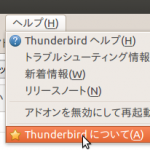
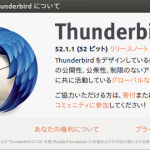
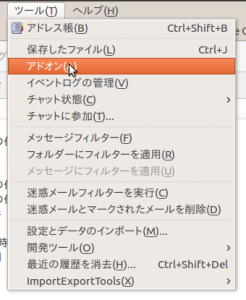
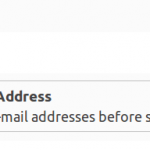
![図5:[Thunderbird ver.52をお使いの方々へ]の内容を読むと最後の行にver.1.2.9aを使うようにとあった。](https://pc.shigizemi.com/wp-content/uploads/2017/05/2ba1852fc5906a62c1f184db8f33bb18-150x150.png)
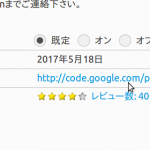
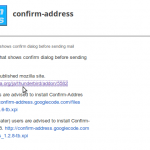
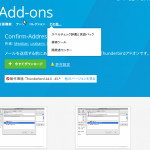
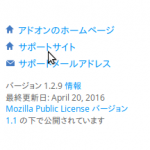
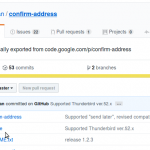
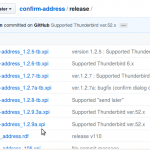

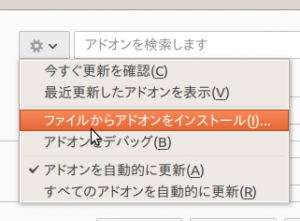
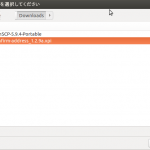
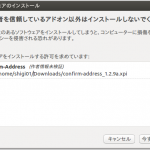
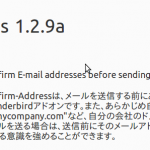
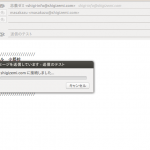




Thunderbirdから送信できなくなり困っていたところ
このサイトの「Thunderbird Ver.52でメール送信できません!」を探し当て
こ教示のとおりComfirm-Address 1.2.9aのインストールで解決致しました。
丁寧かつご親切な解説に心から感謝申し上げます。
簡単ではございますが、御礼の一言申し上げたくてコメントを残させて頂きした。
本当にありがとうございました。
ていないな、メッセージに感謝です。お役に立てて光栄に思います。
いつでもご訪問歓迎いたします。
ご丁寧に返信いただきありがとうございます。